Si deux ou plusieurs onglets sont en cours d'exécution, Microsoft Edge affiche l'invite «Voulez-vous fermer tous les onglets?» Lorsque vous essayez de fermer le navigateur. L'invite «Voulez-vous fermer tous les onglets?» Vous aide à éviter de fermer accidentellement le navigateur lorsque plusieurs onglets sont en cours d'exécution.
Comme vous le savez peut-être, l'invite «Voulez-vous fermer tous les onglets?» Indique une option appelée Toujours fermer tous les onglets. Si vous cochez cette option, le navigateur Edge n’affiche pas l’invite avant de le fermer, même si plusieurs onglets sont en cours d’exécution.

Si, pour une raison quelconque, vous avez coché l'option Toujours fermer tous les onglets et que vous souhaitez maintenant restaurer l'invite «Voulez-vous fermer tous les onglets?», Vous serez surpris de savoir qu'il n'y a pas d'option dans Microsoft Edge pour restaurer l'invite. .
Heureusement, vous pouvez restaurer l'invite «Voulez-vous fermer tous les onglets?» En modifiant légèrement le registre.
Suivez les instructions ci-dessous pour activer l'invite «Voulez-vous fermer tous les onglets?» Dans le navigateur Edge.
Activez l'invite «Voulez-vous fermer tous les onglets?» Dans Edge
Important: comme la procédure nécessite que vous apportiez des modifications au registre, nous vous recommandons de créer un point de restauration système ou de sauvegarder le registre.
Étape 1: Ouvrez l'éditeur de registre en tapant Regedit dans le champ de recherche Démarrer / barre des tâches, puis en appuyant sur la touche Entrée. L'éditeur de registre peut également être lancé en tapant Regedit.exe dans la zone de commande Exécuter.
Lorsque vous voyez l'invite de contrôle de compte d'utilisateur, cliquez sur le bouton Oui.
Étape 2: dans l’Éditeur de registre, accédez à la clé suivante:
HKEY_CURRENT_USER \ Software \ Classes \ Paramètres locaux \ Software \ Microsoft \ Windows \ CurrentVersion \ AppContainer \ Storage \ microsoft.microsoftedge_8wekyb3d8bbwe \ MicrosoftEdge \ Main
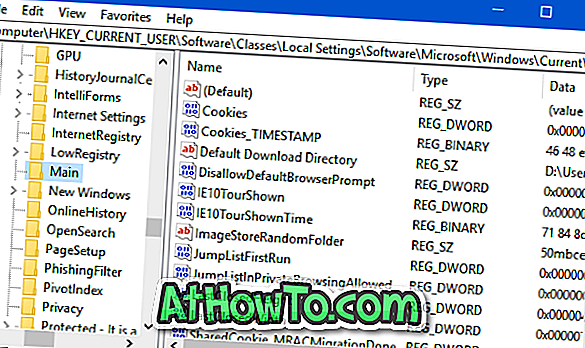
Étape 3: sur le côté droit, créez une nouvelle valeur DWORD en cliquant avec le bouton droit de la souris sur un emplacement vide, en cliquant sur Nouveau, puis en cliquant sur Valeur DWORD (32 bits) . Nommez-le AskToCloseAllTabs .
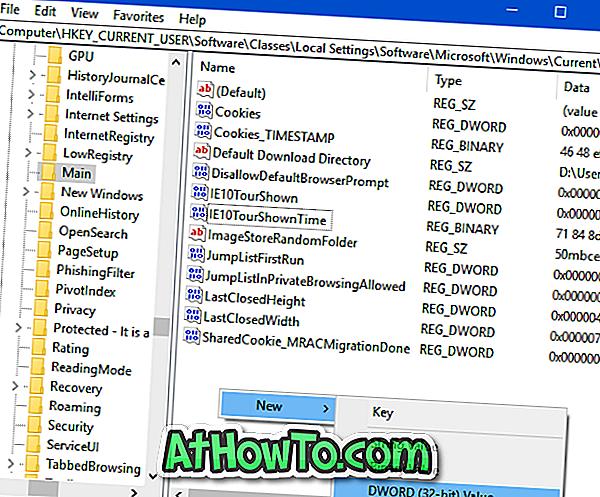
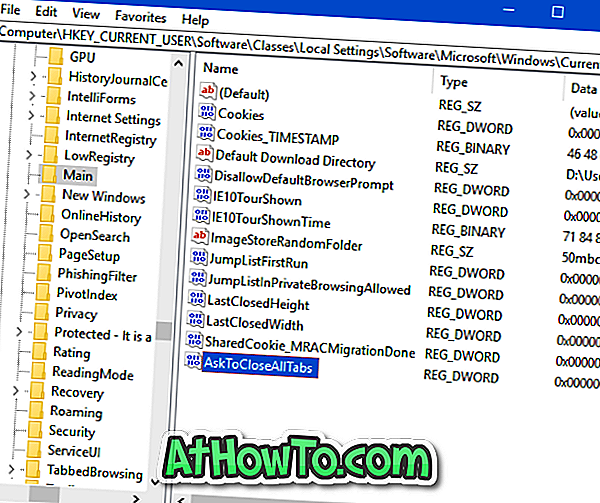
Étape 4: Enfin, double-cliquez sur AskToCloseAllTabs DWORD et remplacez sa valeur par 1 (un) pour activer l’invite «Voulez-vous fermer tous les onglets».
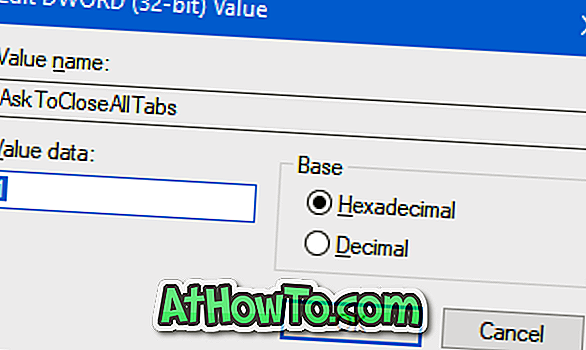
J'espère que cela t'aides!














